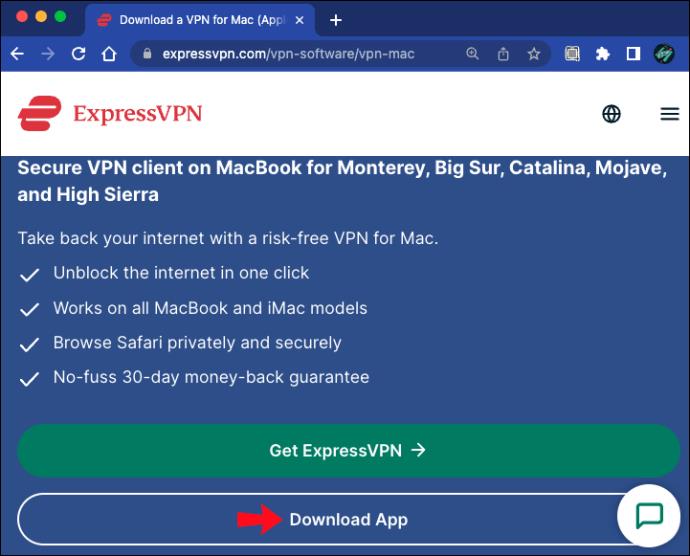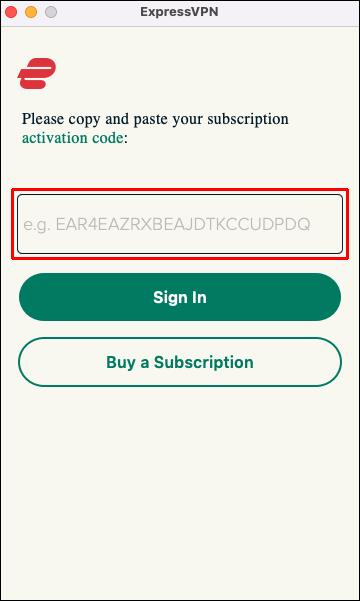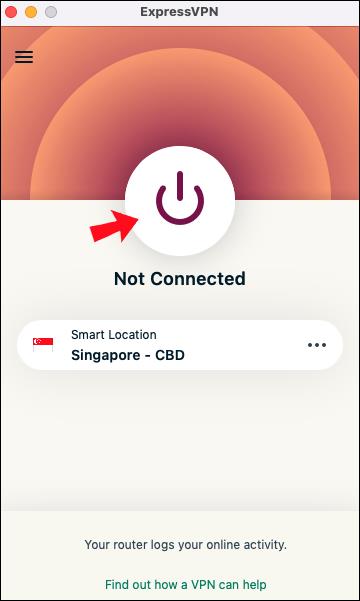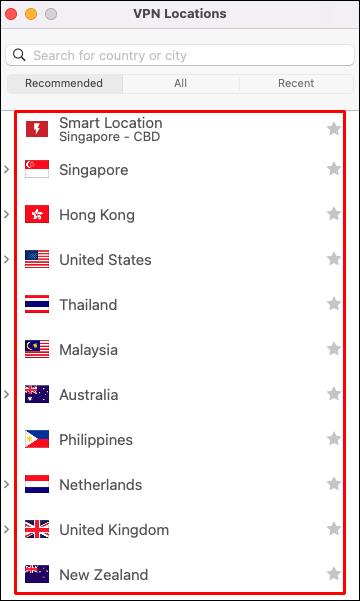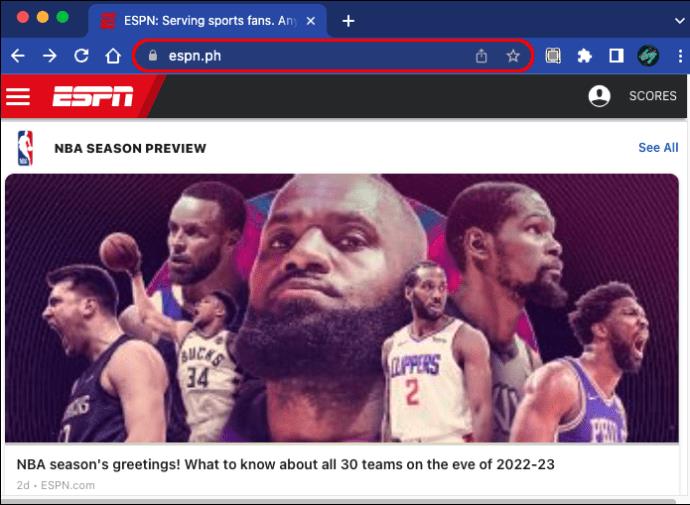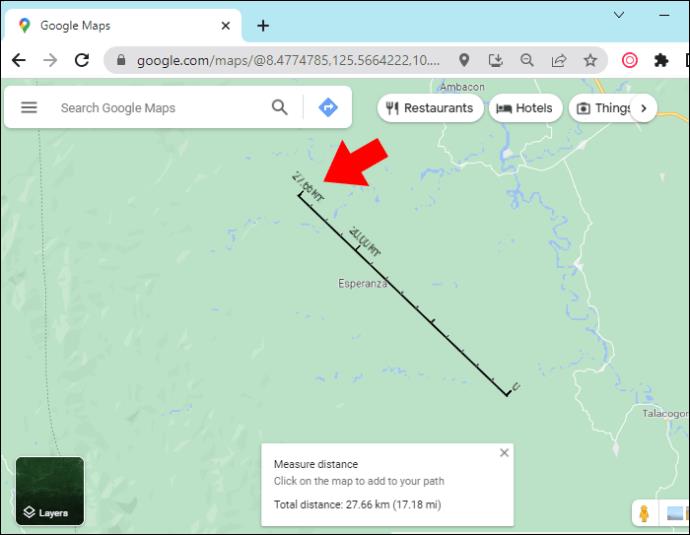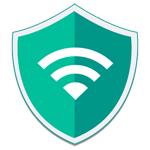Hvis du elsker at streame spil på ESPN, er du sikkert træt af, at tjenesten blokerer visse spil i dit område. Du kan dog muligvis se de blokerede spil på kabel-tv uden afbrydelser. Men lad os være ærlige. Mange mennesker klipper snoren over og foretrækker nu at streame indhold. Så hvis du har valgt streamingruten, fortjener du at nyde dine yndlingsspil og livebegivenheder uden nogen som helst begrænsninger.

Denne artikel viser dig, hvordan du kommer uden om et ESPN-blackout, så du kan nyde dine yndlingsspil uanset din placering. Fortsæt med at læse for at finde ud af mere.
Sådan kommer du uden om en ESPN Blackout
ESPN er en populær tv-tjeneste til udsendelse af spil, og den anslås at have mere end 80 millioner abonnenter alene i USA. Den har også en online streamingversion, der kan prale af over 2 millioner abonnenter. Mens den tv-transmitterede version fungerer uden begrænsninger, nyder streamingversionen ikke det samme niveau af bekvemmelighed, fordi nogle spil er blokeret baseret på brugerens region.
For eksempel, hvis et spil formodes at blive udsendt i USA alene, vil ESPN blokere brugere uden for det pågældende land. For at kende din placering bruger ESPN dine browsercookies, oplysninger fra din internetudbyder (ISP) og, vigtigst af alt, IP-adressen på den enhed, du bruger til at få adgang til webstedet. Derfor, hvis du finder en måde at skjule din IP-adresse på, er der en god chance for, at du kan få adgang til spillet uden at blive blokeret.
Hvorfor en VPN er en fremragende løsning til at skjule din IP-adresse
En god måde at skjule din IP-adresse på er ved at bruge et virtuelt privat netværk (VPN). Når du bruger en VPN-app og skifter til en bestemt server, tildeler VPN-udbyderen dig IP-adressen på den pågældende fysiske server. Bemærk, at servere er fysiske computere placeret i et bestemt land. Så hvis serveren er i USA, får du tildelt en lokal IP-adresse baseret i USA
Når du opretter forbindelse til internettet, vil din trafik blive dirigeret til IP-adressen på den VPN-server, du har valgt, i stedet for din egen. Hvis du opretter forbindelse til websteder og applikationer via en VPN, vil IP-adressen, der vises, være VPN-serverens i stedet for din egen. Dette kaldes også IP-maskering.
Begrænset tilbud: 3 måneder GRATIS!
Hent ExpressVPN. Sikker og streamingvenlig.
30 dages pengene tilbage garanti
Så en glimrende måde at komme uden om et ESPN blackout er ved at bruge en VPN. Men igen, ikke alle VPN'er hjælper dig med at komme uden om et ESPN-blackout. Nogle af dem - især gratis - er skæve og sender din faktiske IP-adresse til ESPN-serverne i stedet for at maskere den.
Heldigvis er der et par fremragende muligheder på markedet, og vores bedste anbefaling er ExpressVPN . Den har et netværk på mere end 3.000 servere fordelt på tværs af 94 lande, så du er garanteret en sikker forbindelse i det mindste til de fleste dele af verden. Udover det har de en funktion kaldet IP-maskering, og som navnet antyder, kan du skjule din faktiske IP-adresse, hvilket gør det umuligt for ESPN at kende din nøjagtige placering.
Yderligere funktioner, der gør ExpressVPN til det bedste valg til at fjerne blokeringen af de geo-begrænsede ESPN-spil inkluderer følgende:
- Understøtter flere enheder, inklusive routere, macOS, Windows, Linux, Android og iOS.
- Du kan skifte til forskellige servere, så ofte du vil, uden nogen begrænsninger.
- Sikker datakryptering baseret på AES-256-algoritmen, så dine data er beskyttet og ikke kan lækkes til ESPN-servere, internetudbydere og hackere.
- Du kan blokere alle fishy apps og websteder, især dem, der forsøger at spore din onlineadfærd og placeringsdata.
- De ejer deres egne DNS-servere, hvilket gør dine forbindelser hurtigere og mere sikre.
Sådan kommer du omkring en ESPN Blackout ved hjælp af ExpressVPN på en pc
For at begynde skal du gå til ExpressVPN-webstedet , oprette en konto og købe et abonnement. Når du har et aktivt abonnement, skal du notere dig aktiveringskoden på dit dashboard, fordi du vil bruge den til at aktivere adgang til VPN-appen. Hvis du har aktiveringskoden, skal du følge disse trin for at få adgang til indhold, der er blevet blokeret af ESPN ved hjælp af ExpressVPN.
- Download og installer ExpressVPN på din computer.
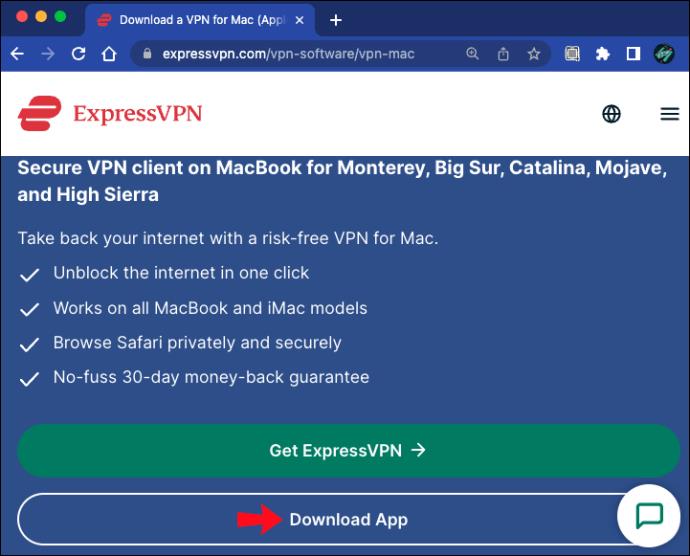
- Åbn appen og følg instruktionerne på skærmen. Indtast også aktiveringskoden på dit dashboard, hvis du bliver bedt om det.
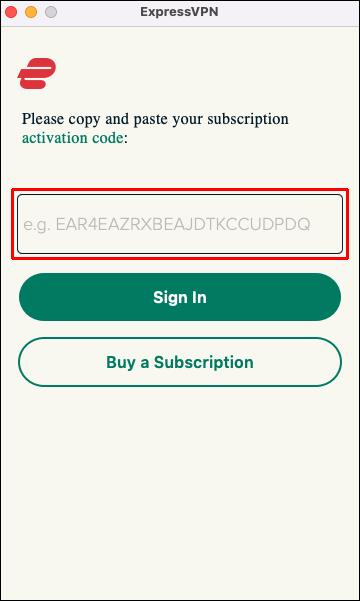
- Tryk på kontaktikonet for at oprette forbindelse til VPN-serveren.
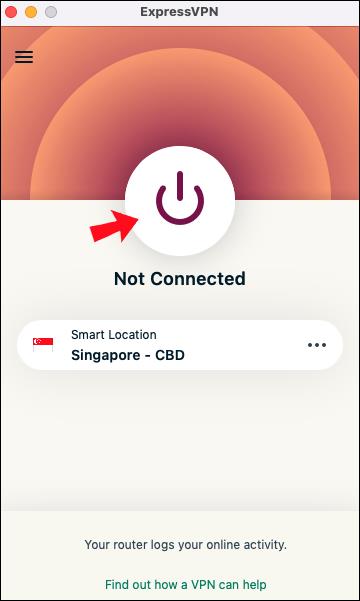
- Vælg en server placeret i den region, hvor spillet er baseret.
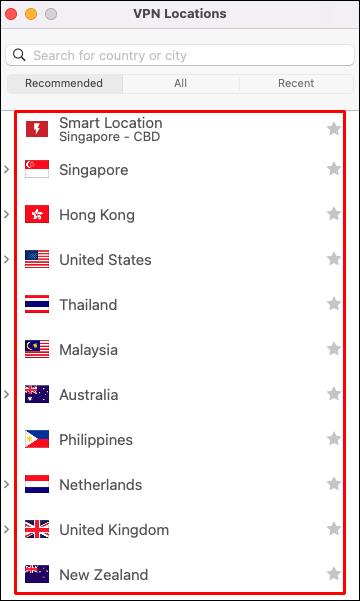
- Gå til ESPN-webstedet og nyd det indhold, der oprindeligt blev blokeret.
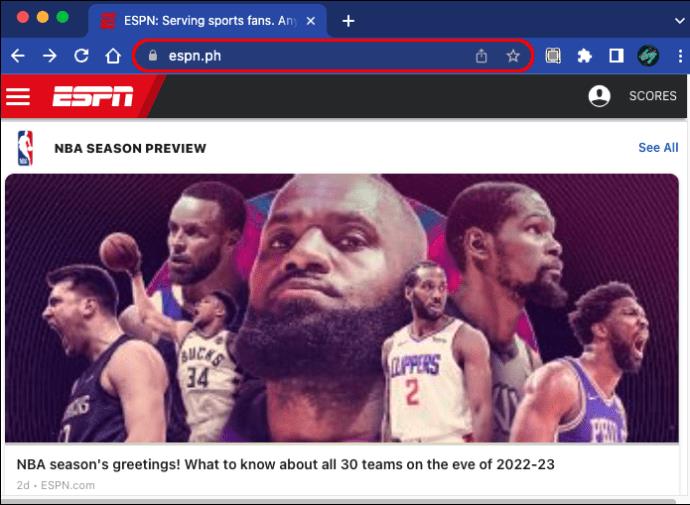
Hvis du har fulgt ovenstående instruktioner og stadig ikke kan få adgang til det spil, du ønsker, skal du blot åbne VPN og skifte til en anden server.
Andre fremragende VPN-tjenester, der kan hjælpe dig med at komme uden om en ESPN blackout inkluderer:
- NordVPN
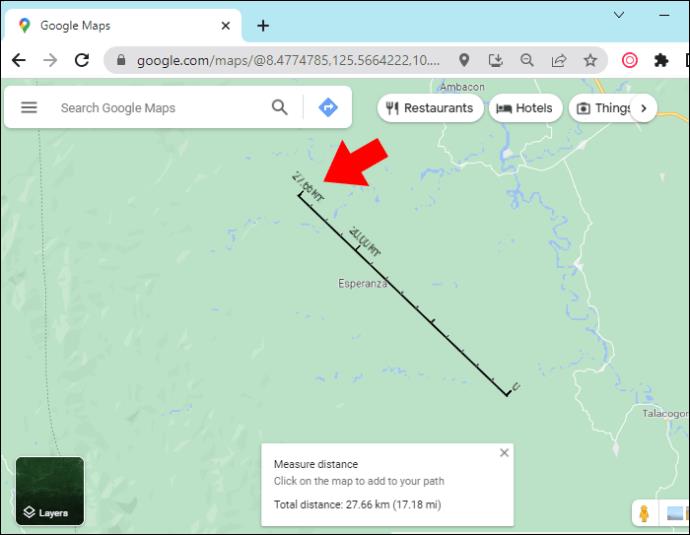
- SurfVPN
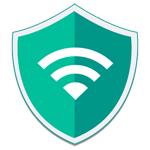
- CyberGhost

- Privat internetadgang

- IPVanish

Sådan kommer du omkring en ESPN Blackout på Android og iOS
Mobilversionen af ESPN kræver, at du tænder for GPS'en, før du får adgang til indholdet. I øjeblikket er der ingen gyldige metoder til at spoofe dine GPS-koordinater. En VPN kan skjule din faktiske IP-adresse, men ESPN-servere kender stadig din placering, fordi de modtager koordinater fra din telefons placeringstjenester.
Ofte stillede spørgsmål
Hvordan kommer jeg uden om et ESPN+-indholds blackout?
Processen med at komme uden om et ESPN+ blackout svarer til ESPNs. Du skal blot oprette forbindelse til ExpressVPN, åbne din browser og navigere til ESPN+ websiden.
Kan jeg bruge en gratis VPN til at komme uden om et ESPN blackout?
Ja, du kan muligvis bruge en gratis VPN til at få adgang til indhold, som ESPN slår ud. Men her er et par grunde til, at det måske ikke er den bedste løsning.
1. Mange gratis VPN'er mangler den nødvendige teknologi til at forhindre ESPN-servere i at registrere, at du bruger en VPN. Så de kan nemt se, at du bruger en VPN og låse dig ude af deres servere.
2. De fleste gratis VPN'er har lavere båndbreddetrafik. Resultatet er dårlig streamingkvalitet og masser af forsinkelser og buffering.
3. De fleste VPN'er har en daglig båndbreddegrænse. Når du har overskredet denne grænse, kan du ikke få adgang til tjenesten resten af dagen.
Betalte VPN'er har ingen begrænsninger, så et abonnement er pengene værd.
Forsinker brugen af en VPN min ESPN-stream?
Det er rigtigt, at en VPN dirigerer din internettrafik til deres servere og derefter til ESPN-serverne, så teoretisk set burde dette sænke din internethastighed. Men næsten alle premium VPN'er tilbyder høje forbindelseshastigheder, så du bør ikke bemærke nogen effekt på din internethastighed.
Er det lovligt at bruge en VPN til at fjerne blokering af indhold, som ESPN udelukker?
Det er lovligt at bruge en VPN til at få adgang til indhold, som ESPN har blackoutet. Som det er, er ingen nogensinde blevet retsforfulgt for at bruge en VPN til at få adgang til blokeret indhold. Denne praksis er dog imod brugsbetingelserne. ESPN- og kabel-tv-selskaber har ret til at blokere konti, der bruger VPN til at få adgang til deres indhold, selvom de stadig har et aktivt abonnement.
Nyd dine yndlingsspil uden nogen begrænsninger
Som du kan se, burde det ikke være et problem at komme rundt i ESPN-forbindelser, så længe du har et VPN-abonnement. Du skal bare købe et abonnement fra en af de bedste VPN'er, oprette forbindelse til VPN-serveren og besøge ESPN-webstedet. Nu kan du nyde dine yndlingsspil uden at stå over for nogen geo-begrænsninger. Desværre fungerer den samme proces ikke med mobile enheder. ESPN mobilapplikation kræver adgang til din GPS-placering, som VPN'er normalt ikke kan maskere.
Kender du andre metoder til at komme uden om et ESPN blackout? Har du prøvet at bruge de metoder, vi har vist ovenfor? Del venligst din oplevelse med os i kommentarfeltet nedenfor.